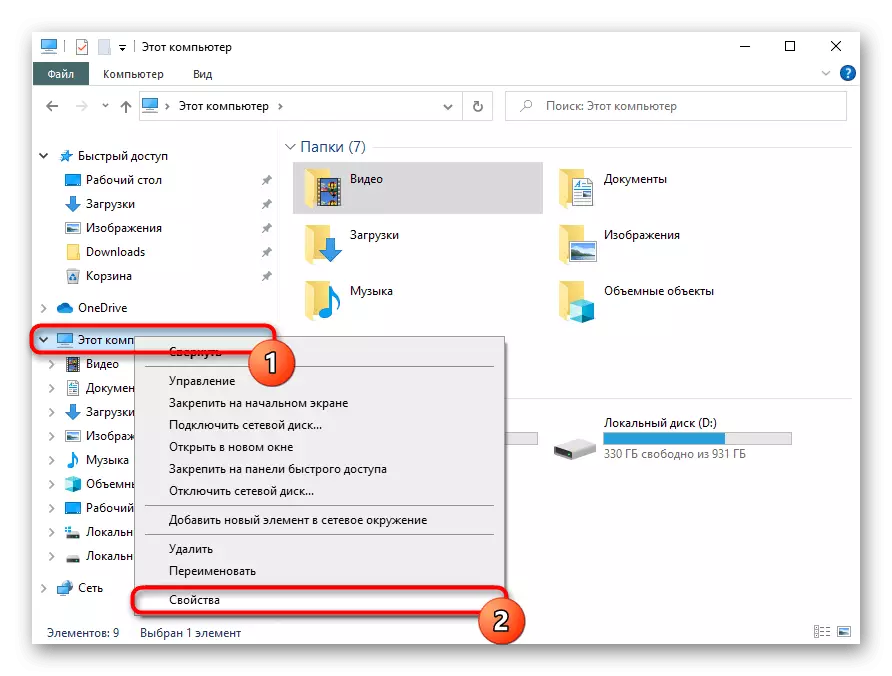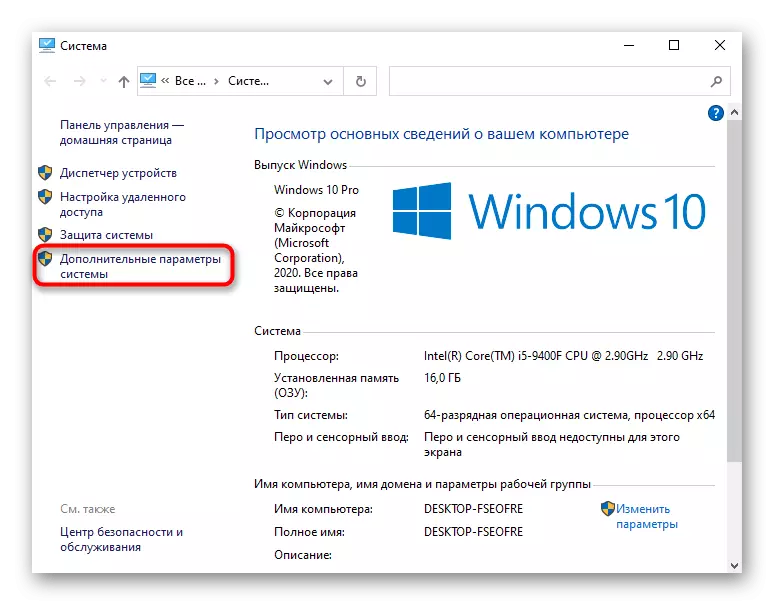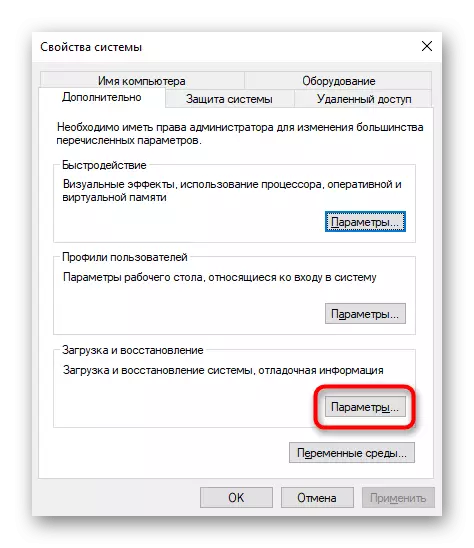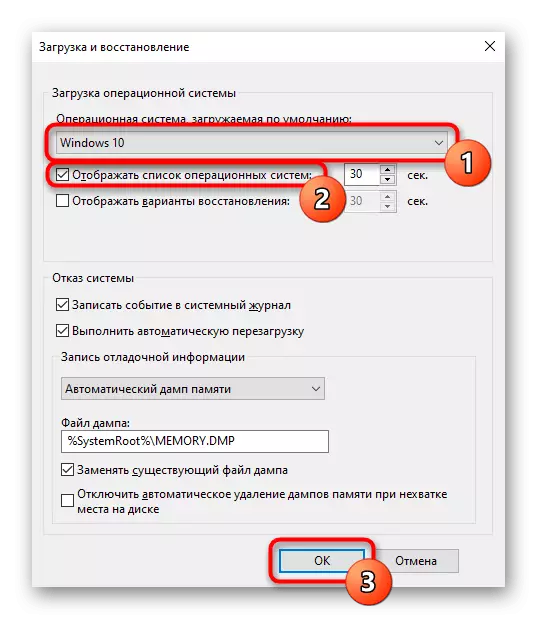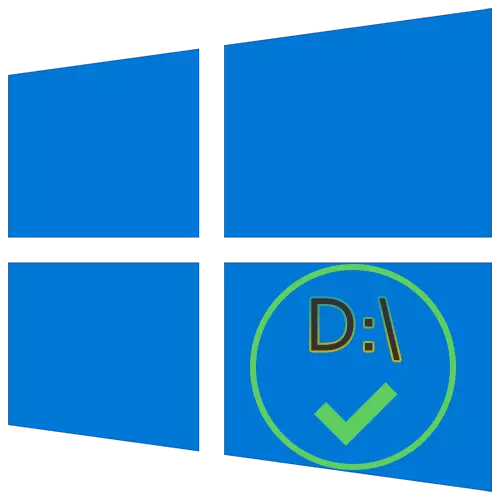
Tlas'a "ho kenya tse ka sehloohong" ho utloisisoa joaloka mesebetsi e meng e fapaneng: ho boloka lifaele tsohle ho disk kapa ha khomphutha e buloa. Ka mor'a moo, re tla sekaseka likhetho, 'me hang-hang u ea ho eona e bonts'ang kopo ea hau.
Khetho ea 1: Ho fetola sebaka sa lifaele
Hona joale e batlang e le basebelisi bohle ba e-na le disk e thata e otla ka matla a mabeli (C le D), kapa litlhaku tsena li hlile li bitsoa li-drive tse peli tse fapaneng. Maemong ana ka bobeli, haholo-holo ka har'a setopo sa SSD + hdd. Sistimi ea Windows ea 10 e u fa monyetla oa ho fetola sebaka sa bona ho khanna D. Kamora hore, lintlafatso tse sa tloaelehang bakeng sa OS li sa lumelloe ebile ha li amehe ho bolokoa ho D.
- Bula "Qala" ebe u ea ho "lipara".
- E ea ho "sistimi ea pele".
- Mona u hloka "Memori" ea ho hlahisa ", e sebakeng se ka letsohong le letšehali.
- Fumana sehokela sa ho tobetsa "Fetola sebaka sa litaba tse ncha".
- Mona ke lenane la tsohle tse ka fetisetsoang ho disc D.
- Fetola lintho tsohle kapa tse ling, eseng ho lebala nako le nako ha u tobetsa "sebelisa". Kamora moo, o ka koala fensetere.
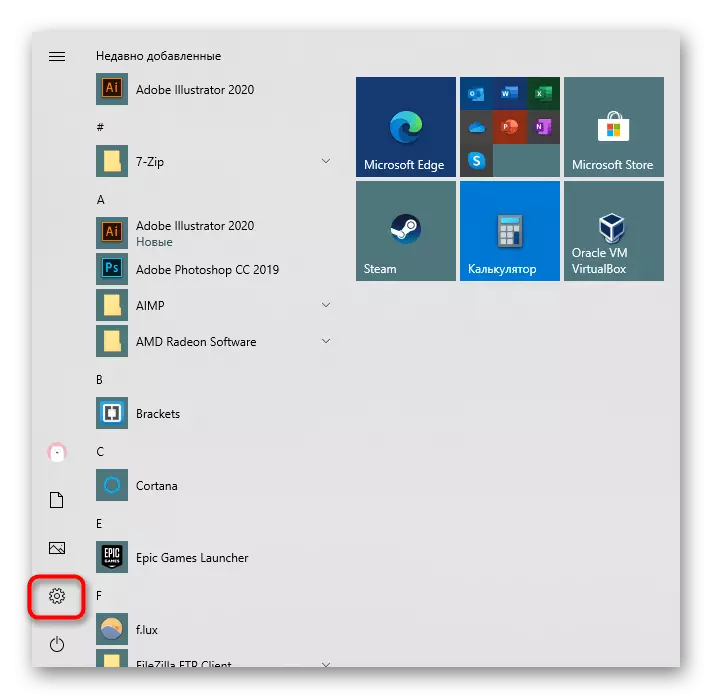

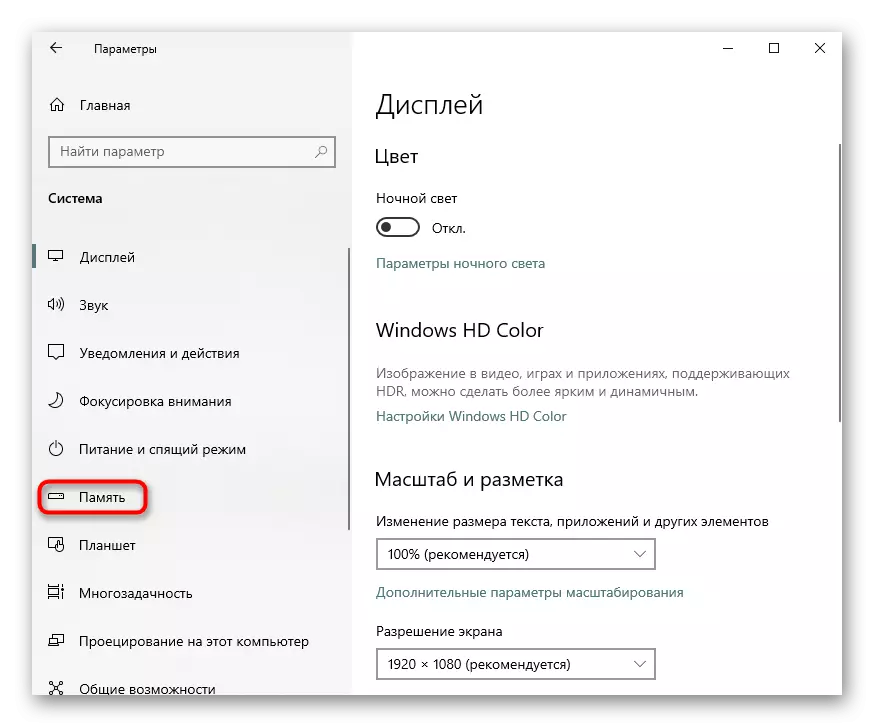
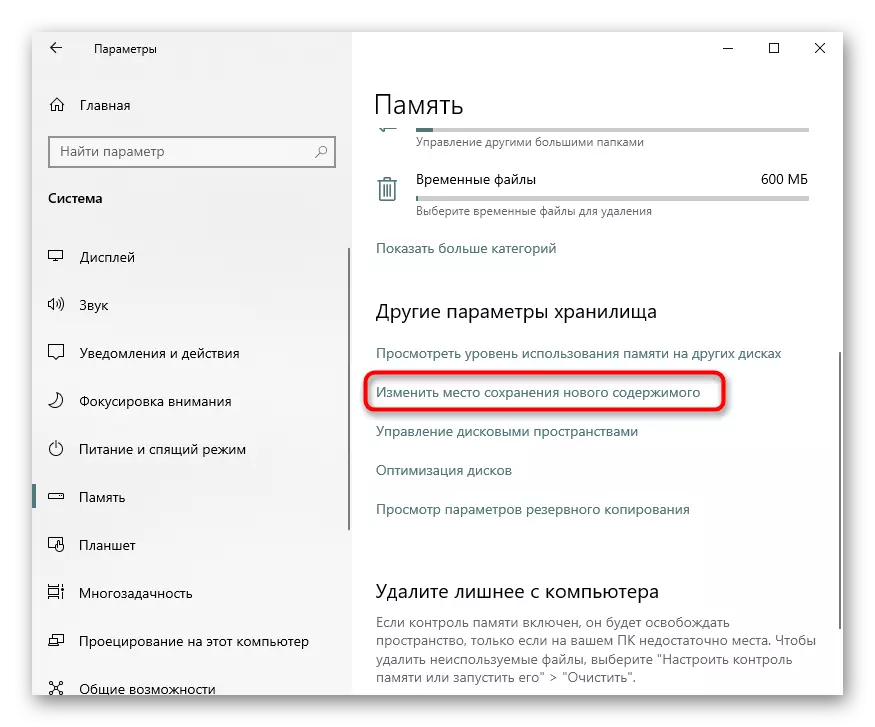
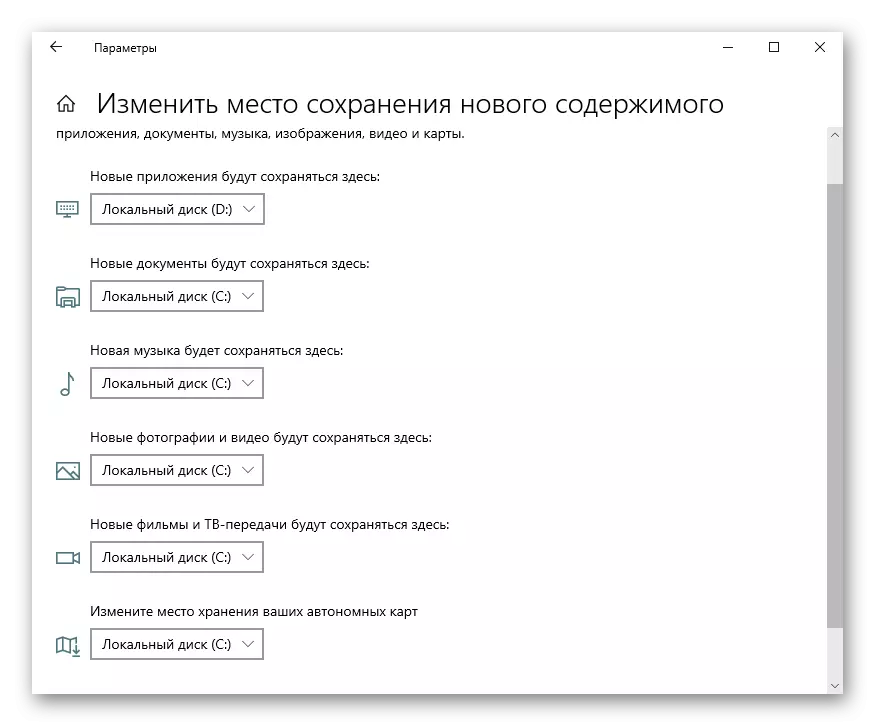
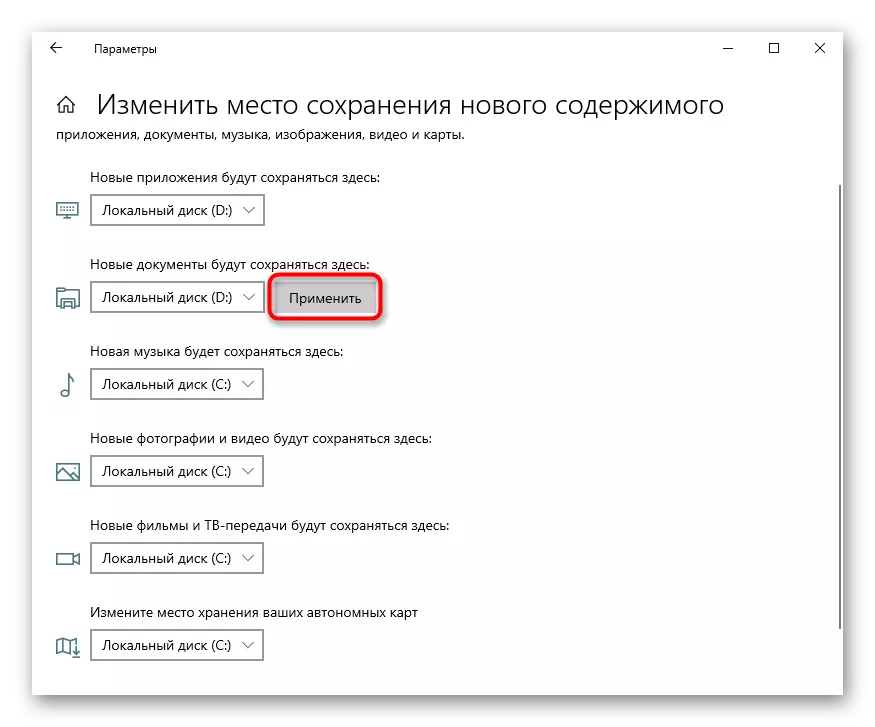
Empa u se ke oa lebala hore tsena ke litlhophiso tsa mantlha: Mananeo a mangata, haholo-holo li-spawser, li tla tsoela pele ho boloka tsohle hodima tsohle tse boletsoeng pejana. Hangata sena ke drive, kahoo u se ke oa lebala ho ea ho li-browser tsa hau tsa marang-rang ebe u fetola tsela moo ka ho jarolla khomphuteng ea hau. Hoa tšoana le ho bareki ba likhopo, bareki ba lipapali le likopo tse ling tse ka ho boloka.
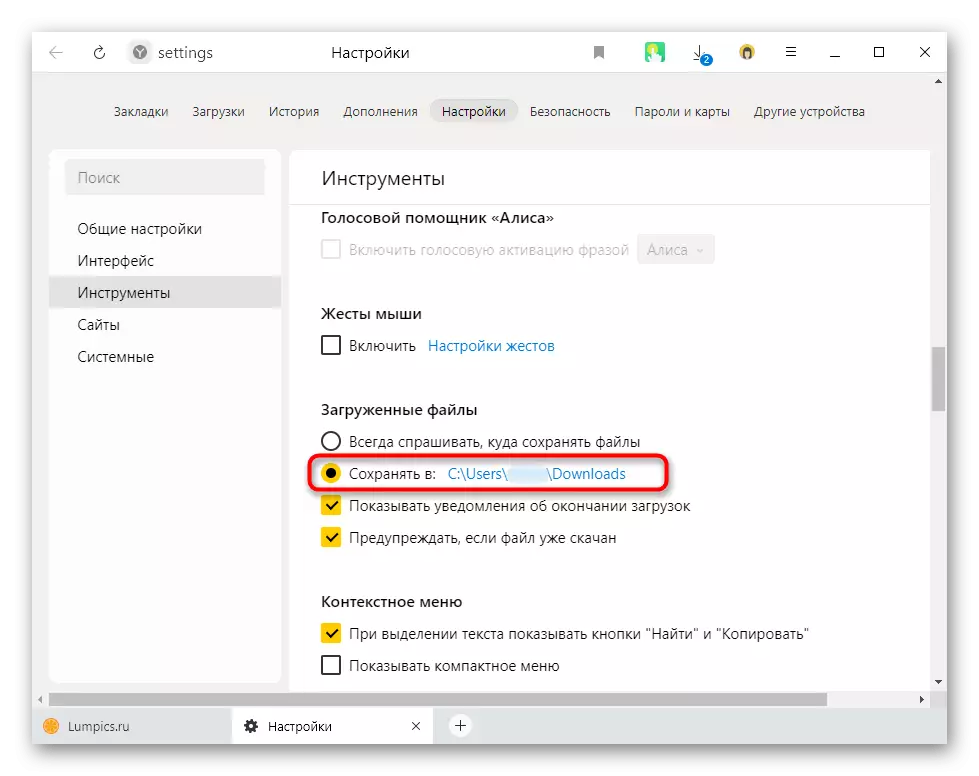
Taeo e ke ke ea ama baetsi ba manane a macha ea mananeo a macha: Ka mokhoa o motle, ba tla ithaopela ho kenya Disk ea C, kahoo o hloka ho fetola tsela nako le nako. E fetohe mabapi le khetho e ohmaneng ea D, ka bomalimabe e tla ba e lokisang ngoliso.
Tlhokomeliso! Ha re bue ka liketso tse eketsehileng ho basebelisi ntle le boiphihlelo 'me ntle le tlhoko e itseng! Ho fetola paramente ea ngoliso ho ka etsa hore ho tlose lifensetere le mathata ka ho qala mananeo a mang!
- Comne Win + R Like - Call fensetere ea "Run" moo u kenang Rekedit. Tobetsa OK.
- Khopi le ho beha tsela e latelang Bar ea Aterese: HKEY_Lacal_machine \ software \ windows \ doelssion, ebe o tobetsa ENDVE.
- Qalong u tla hloka ho khetha paramente ea "lenaneo", 'me joale - "Lenaneo la Tsamaiso (x86). Haeba tsamaiso ea 32-bit, paramente ea ho qetela e tla hlophisoa.
- E butsoe ka ho tobetsa habeli ka LKM, le "boleng" ba "boleng", fetola lengolo le nang le C ho D. ka paramente ea bobeli.
- E tla tloheloa feela ho qala komporo ea ho sebelisa liphetoho.
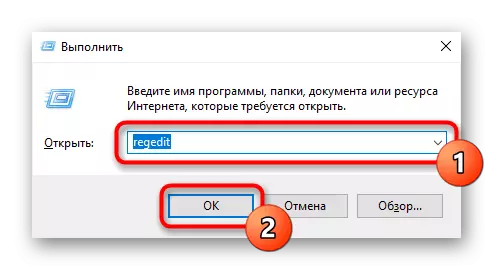
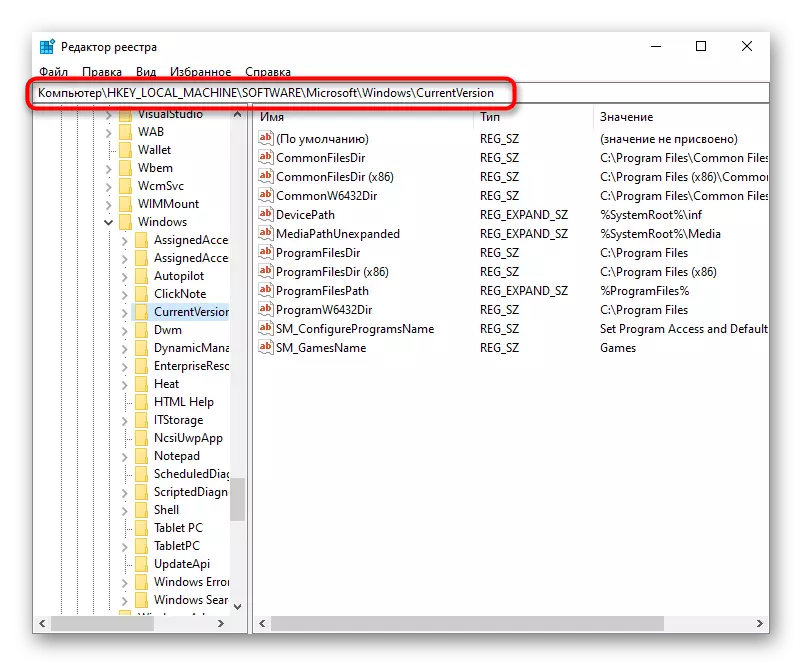
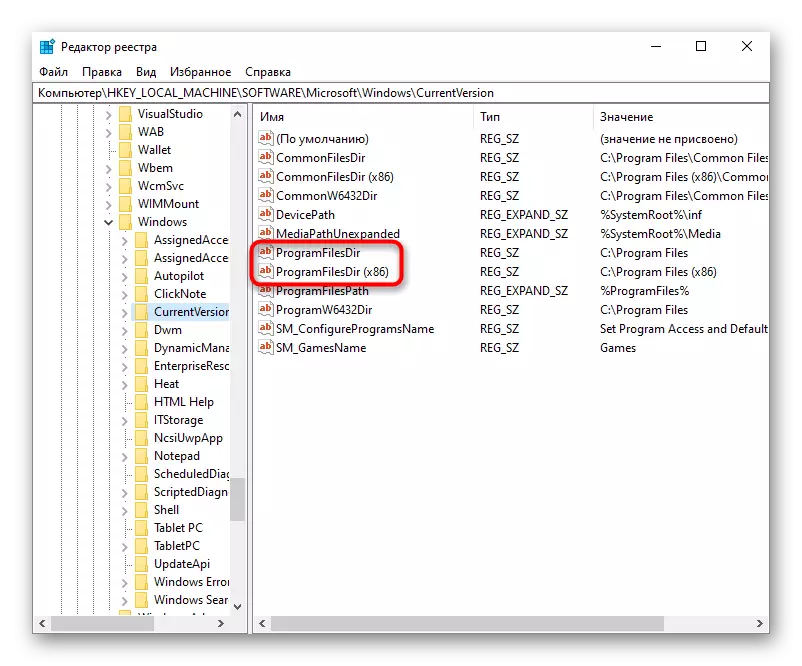
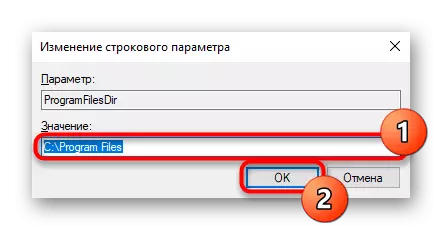
Khetho ea 2: Fetola sistimi e behiloeng
Ho basebelisi ba bang, ho fapana le moo, lits'ebetso tse peli tse sebetsang li kentsoe ho disk e 'meli e fapaneng (C le D). Haeba e sa feleng ke hore e kentsoe disk c, e ka fetoloa habonolo ka "tlhophiso".
- Tobetsa konopo ea Win + R Kena 'me u kenye taelo ea MSCONFIG, ebe u tobetsa "OK".
- Fetohela ho "mojaro".
- Totobatsa OS e kentsoe ho Diski ea D, ebe o tobetsa konopo ea "Ts'ebeliso ea" Tšebeliso ea Kamehla. Netefatsa liphetoho tsa konopo ea "OK".
- Restart PC.

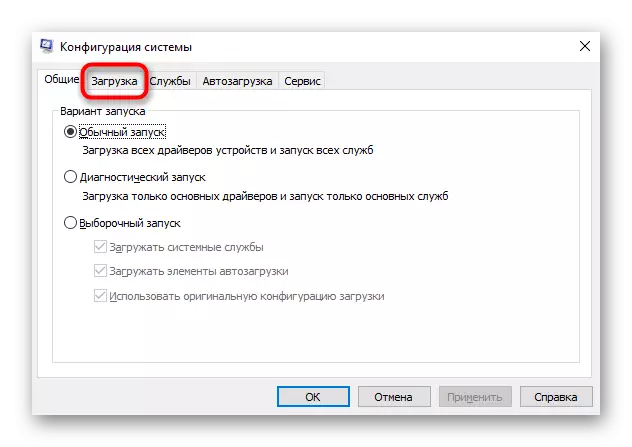
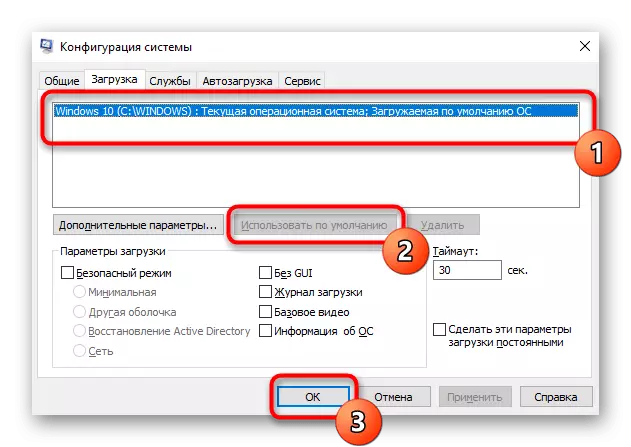
Ho fetola sistimi e tsamaeang le ts'ebetso ea ho jara le ho thibela tsebiso ea khetho ea OS ha u bulela k'homphieutha, o ka kenya ka tsela e fapaneng.
- Tobetsa "khomphutha ena" ka konopo ea toeba e nepahetseng ebe u ea Theordies. Haeba ho se kotlong, bula "mofuputsi" mme a etse se tšoanang ka ho sebelisa pane e setseng.
- Hape, ka holim'a sebaka se ka letsohong le letšehali, fetola "li-paramente tse tsoetseng pele.
- Tabeng ea "tab e tsoetseng pele, e bulehile ka ho sa feleng, fumana" ho hlakoloa "ho hlakola
- Mona, ka menu e lahlehang, fetola OS ea kamehla, e ke keng ea nkuoa ho D disc, ebe o tlosa lebokose la "lipontšo tsa lits'ebetso". Boloka liphetoho ho lokile. Ba tla qala ho sebetsa li-PC.